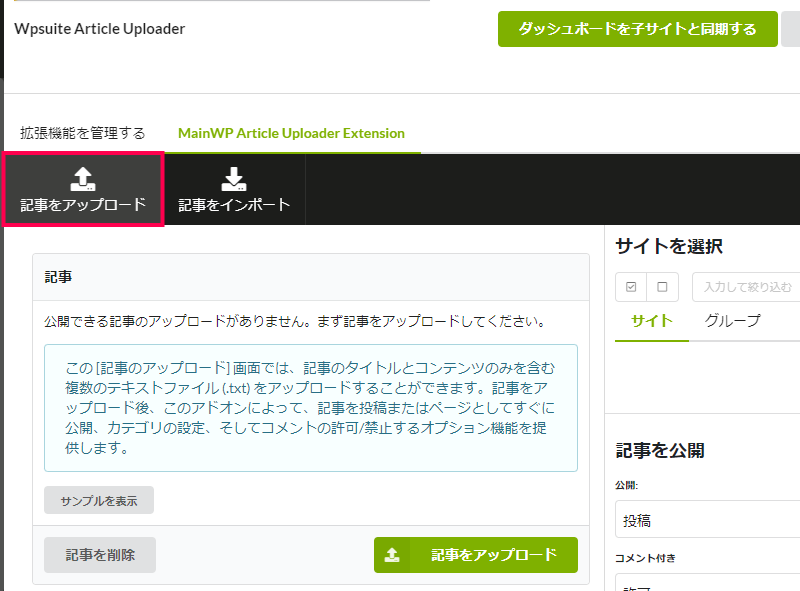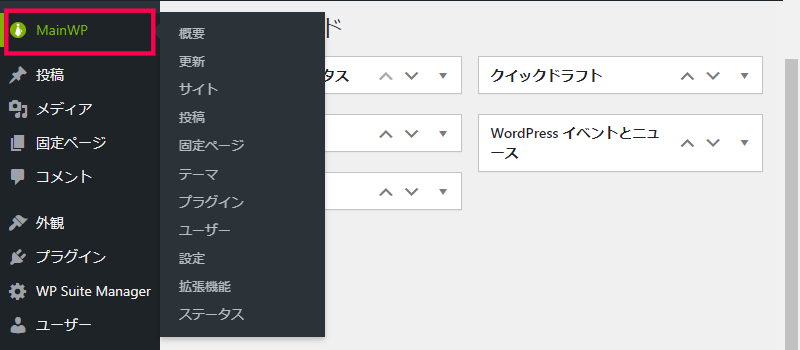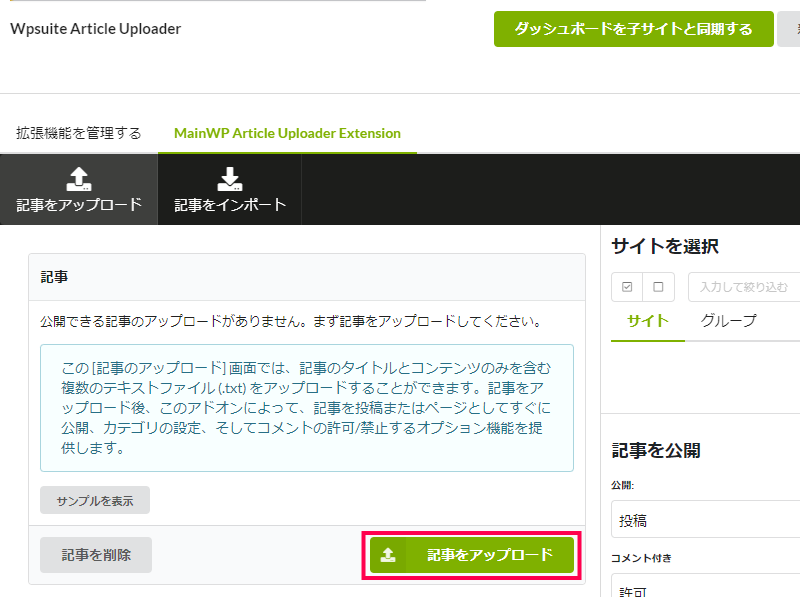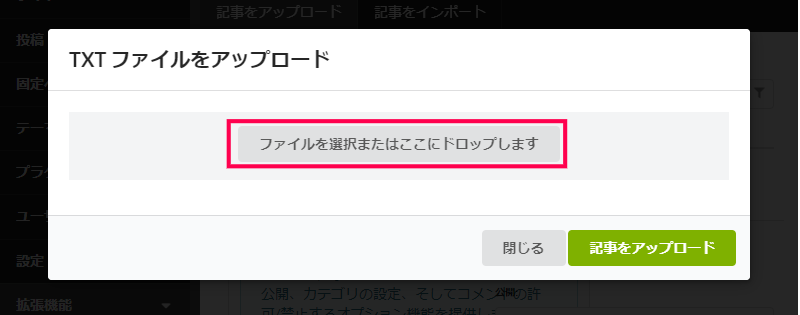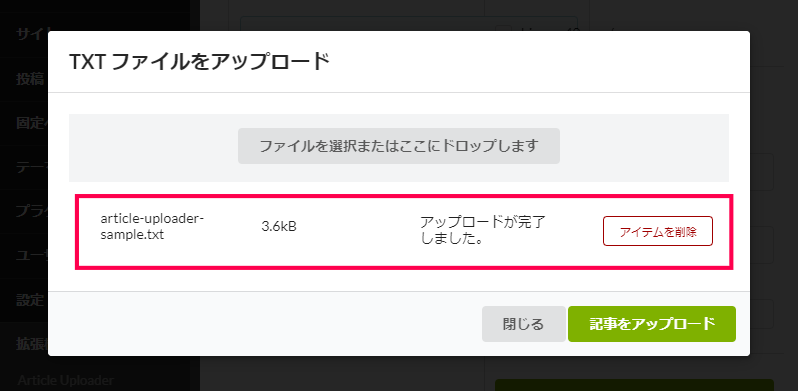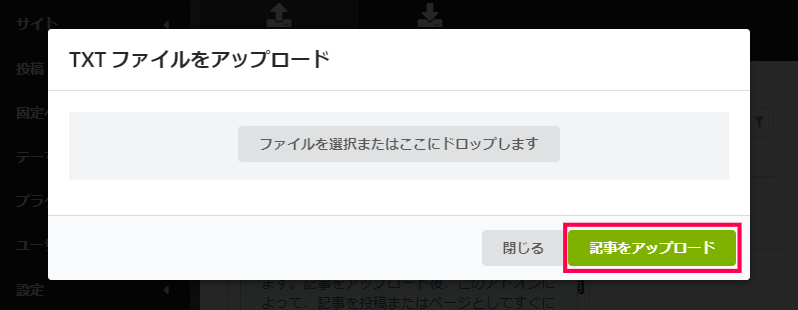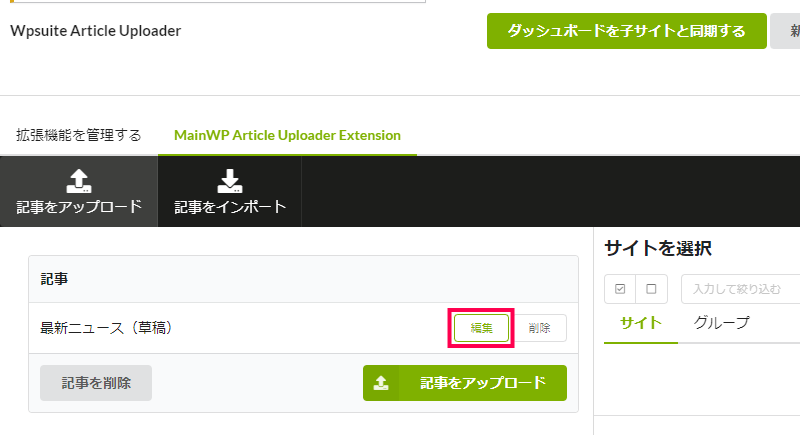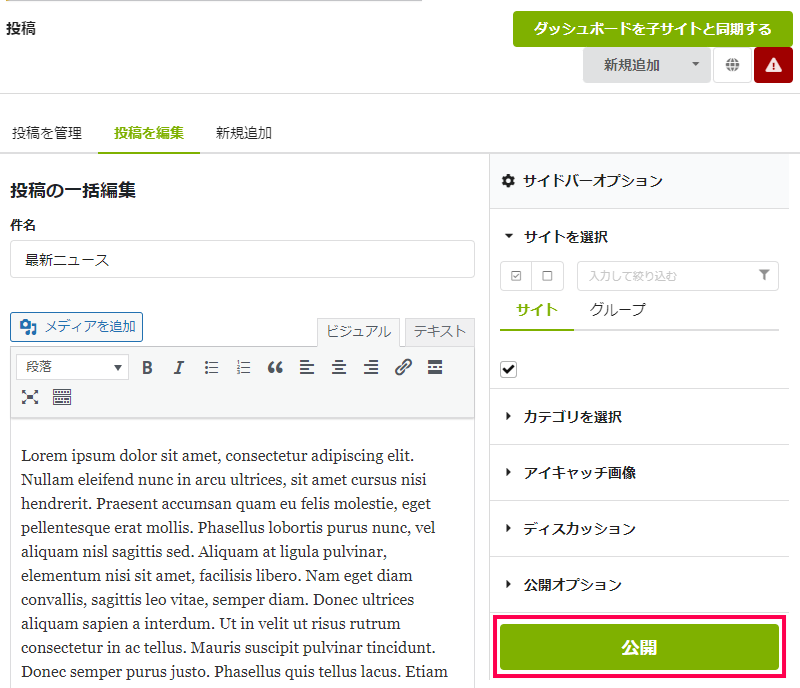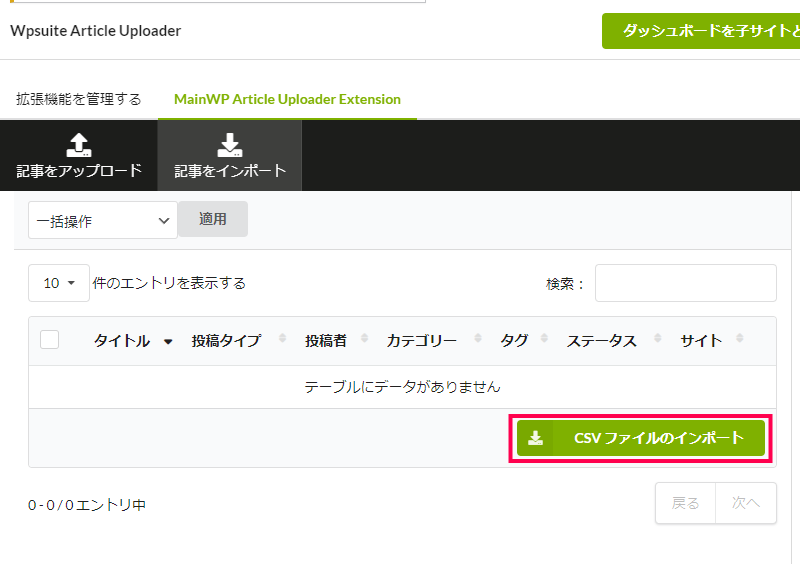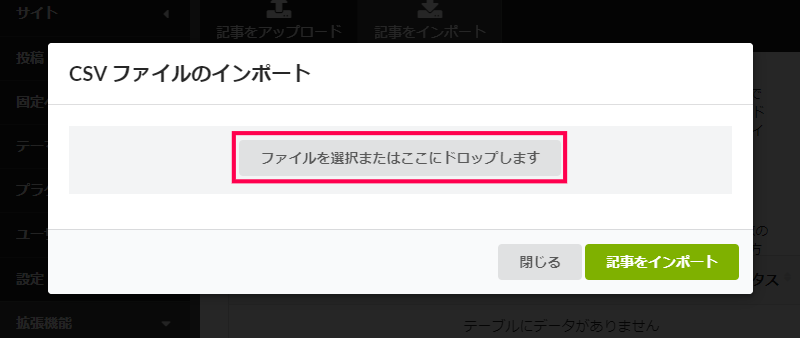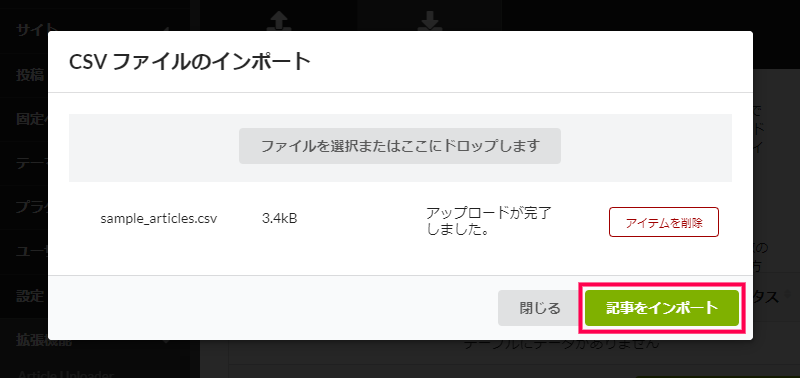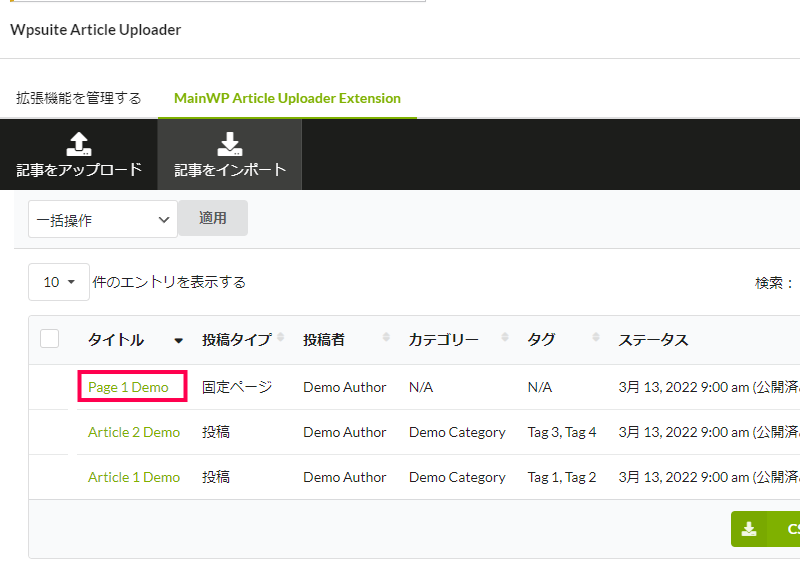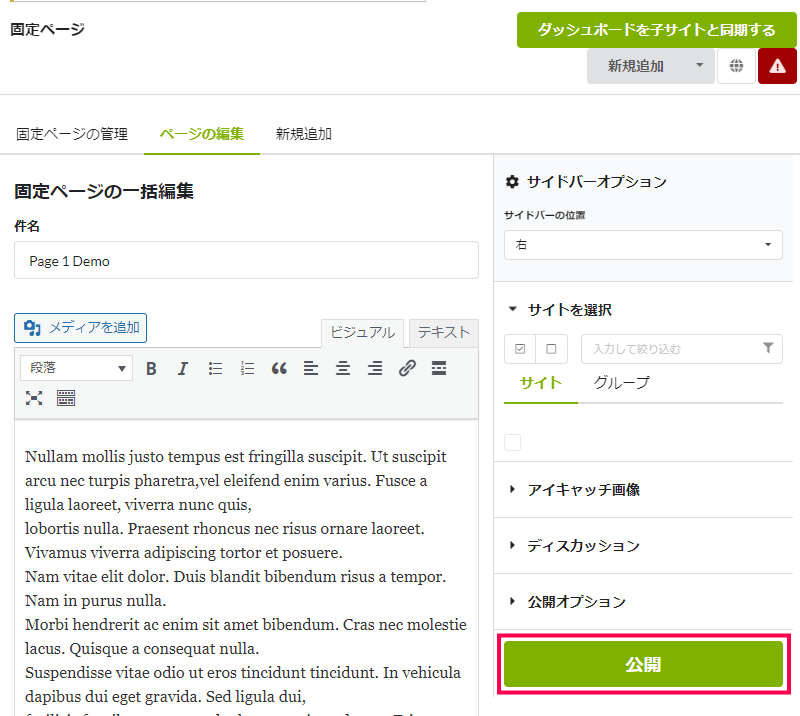Article Uploader アドオンは、複数のWordPressサイトを同時に管理する MainWP プラグインに、タイトルや内容を記載したテキストファイルをアップロードして、複数の投稿を一括で作成する機能を追加します。
作成した投稿や固定ページは、MainWP プラグインで管理している複数のWordPressサイトに同期することができます。
スラッグ、カテゴリー、タグ、抜粋などの属性情報を用意したCSV形式のファイルを用意することで、複数の記事を投稿や固定ページとして一括でインポートして編集や公開をすることが可能です。
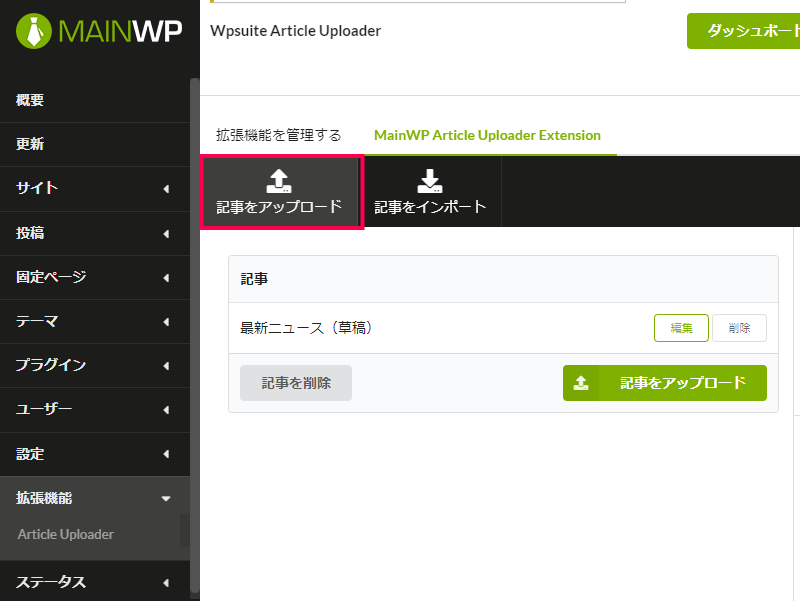
記事のタイトルと本文を複数のWordPressに一括アップロード
タイトルと本文を記載した複数のテキストファイル(.txt)をアップロードして投稿記事を一括で作成することができます。
また、MainWP プラグインに登録している複数のWordPressサイトにアップロードした記事を一括で公開することが可能です。
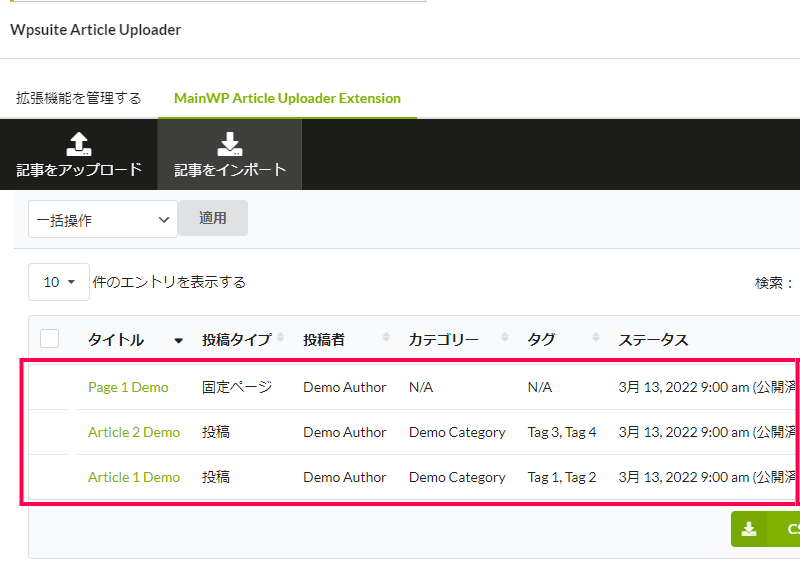
記事のタイトルと本文を含む複数の情報を.txt形式とCSV形式でインポート
記事のスラッグ、カテゴリー、タグ、抜粋、著者などのタイトルや本文以外の属性データをCSVファイル用意することで複数の記事を一度にインポートして投稿や固定ページを作成することができます。
またインポートした複数の記事を操作アイコンを使って、簡単に公開や編集を行うことが可能です。
Article Uploader アドオンは、テキストファイルやCSV形式のファイルを利用して、複数の記事を一括で作成する機能を、MainWP プラグインに追加します。
タイトルや本文を記載したファイルをアップロードして記事を作成したり、スラッグ、カテゴリー、タグ、抜粋などの属性データを追加したCSV形式のファイルをインポートして、一度に複数の投稿や固定ページを作成することが可能です。